word编辑区域怎么扩大?word取消右侧的灰色部分的方法
word编辑区域怎么扩大?打开word文档,左右侧有显示不可编辑区域,中间的文档太小了,想将编辑区域扩大,该怎么办呢?下面分享word取消右侧的灰色部分的方法,需要的朋友可以参考下
今天打开word文档,在右侧显示不可编辑区域,显示成一个灰色列,下面小编就和大家说一下如何去掉灰色列。
1、打开word文档显示如图所示:
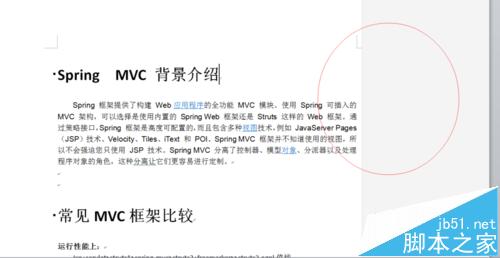
2、点击工具栏"审阅"-->"最终状态"
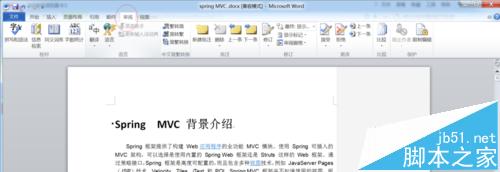
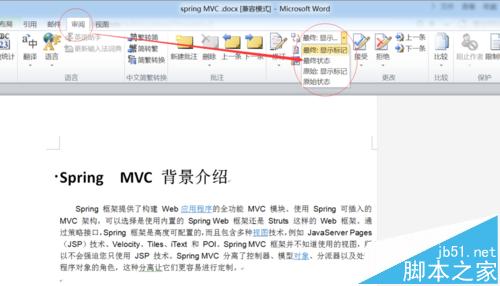
3、点击"接受"的下拉菜单选择"接受全部修订"。

4、右侧灰色不可编辑区域已去掉,结果如图所示:

相关推荐:
word文档总是显示修订是该怎么解决?
office办公软件怎么显示修订文档的状态?
Word 2010中的批注与修订怎么一键隐藏和删除?
栏 目:office激活
本文标题:word编辑区域怎么扩大?word取消右侧的灰色部分的方法
本文地址:https://www.fushidao.cc/wangzhanyunying/21254.html
您可能感兴趣的文章
- 08-01Office 2007怎么美化表格?Office 2007怎么套用表格格式
- 08-01office 2010激活错误代码0X8007000D如何解决?
- 08-01Office 2010中文版怎么转换为英文版?
- 08-01Office 2010如何把Word转换成PDF格式
- 08-01office2016打开卡顿怎么办?office2016打开缓慢的解决技巧
- 08-01Office2013电话怎么激活?Office2013永久激活方法
- 08-01求Office2013密钥?2017最新Office2013激活密钥
- 08-01Office2010最新激活密钥有哪些?Office2010激活密钥分享大全
- 08-01Office2016怎么安装?Office2016安装激活教程
- 08-01office2007密钥哪里找?office2007永久密钥序列号


阅读排行
- 1Office 2007怎么美化表格?Office 2007怎么套用表格格式
- 2office 2010激活错误代码0X8007000D如何解决?
- 3Office 2010中文版怎么转换为英文版?
- 4Office 2010如何把Word转换成PDF格式
- 5office2016打开卡顿怎么办?office2016打开缓慢的解决技巧
- 6Office2013电话怎么激活?Office2013永久激活方法
- 7求Office2013密钥?2017最新Office2013激活密钥
- 8Office2010最新激活密钥有哪些?Office2010激活密钥分享大全
- 9Office2016怎么安装?Office2016安装激活教程
- 10office2007密钥哪里找?office2007永久密钥序列号
推荐教程
- 11-30正版office2021永久激活密钥
- 11-25怎么激活office2019最新版?office 2019激活秘钥+激活工具推荐
- 11-22office怎么免费永久激活 office产品密钥永久激活码
- 11-25office2010 产品密钥 永久密钥最新分享
- 07-012025最新office2010永久激活码免费分享,附office 2010激活工具
- 11-30全新 Office 2013 激活密钥 Office 2013 激活工具推荐
- 11-22Office2016激活密钥专业增强版(神Key)Office2016永久激活密钥[202
- 11-25正版 office 产品密钥 office 密钥 office2019 永久激活
- 11-22office2020破解版(附永久密钥) 免费完整版
- 11-302023 全新 office 2010 标准版/专业版密钥






